Készítsen Neon szövegének Photoshop
Észrevetted a fényreklámok, szétszórva a város utcáin? Ebben a leckében megtudhatja, hogyan lehet létrehozni egy neon hatás nulla bázikus Photoshop eszközök Toll és Ecset, és a különböző rétegstílusok hogy reális eredményt. Kezdjük!
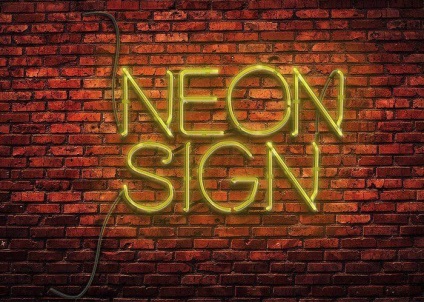
Letöltés egy archív anyagok a leckét
1. Hozzon létre egy levél
Nyissa meg a programot, és hozzon létre egy új dokumentumot a mérete 1181 x 788 képpont felbontással 300 pont / hüvelyk.
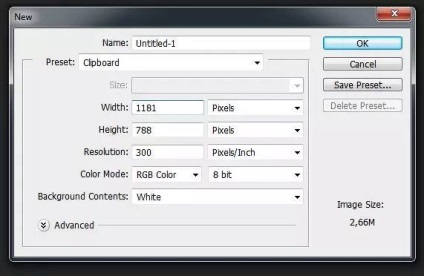
Aktiválása TypeTool (T) (Text) és írj egy szót vagy kifejezést bármilyen hagyományos típusú, például Helvetica.
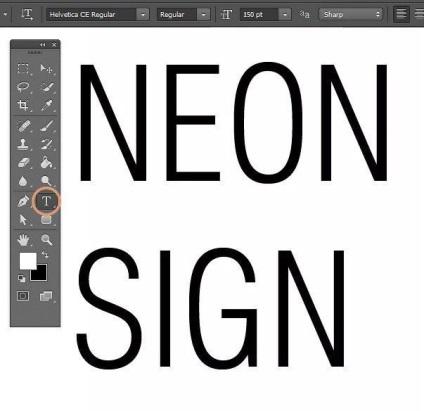
Nyitott ablak Windows- Character (Ablak - A szimbólum), és beállítja a távolságot sor szöveg (érték függ a betűméret).
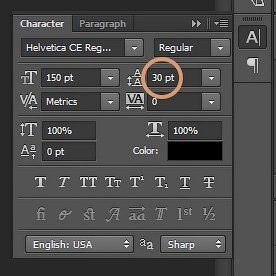
Is, hogy a szöveg egy kicsit szélesebb (ismét függ a szöveg méretét).
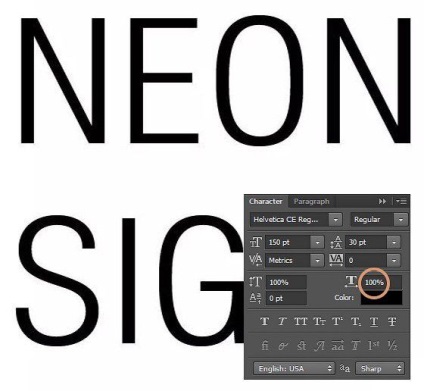
Létrehozása egy új réteget (Ctrl + Shift + N), kattintva a létrehozása egy új réteget gombot (Új réteg létrehozása) alsó panel rétegek.
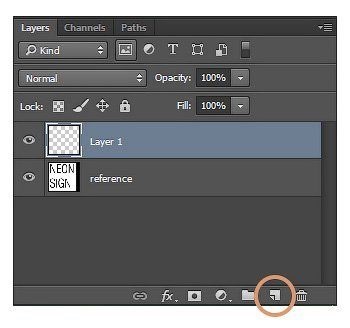
Aktiválja PenTool (P) (P) a Shape módban (ábra), és kezdjük el felhívni a kontúr betűk.
A fordító megjegyzése: kitöltő színt tiltása, engedélyezése áramkör a stroke (szélütés szélessége függ a dokumentum méretét). Rajz egy sort, hogy rákattint a klavishuEnter hogy zárja az áramkört.
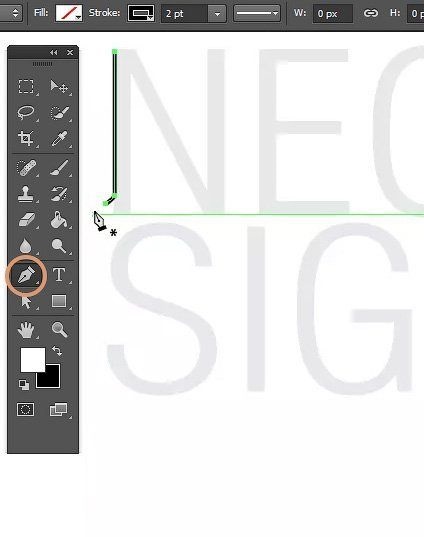
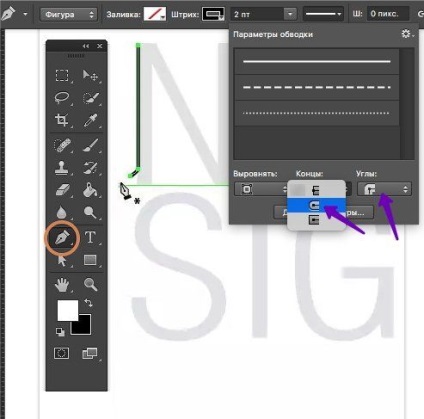
Döntetlen az alábbi sorokat.
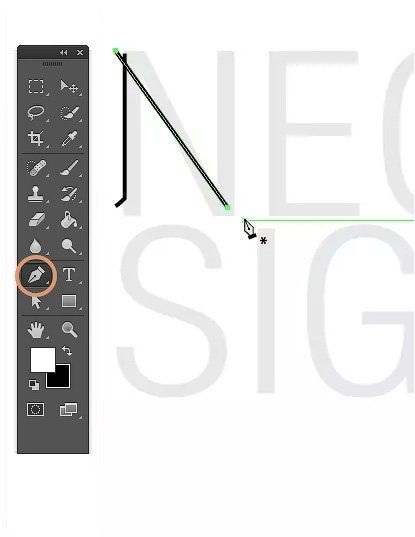
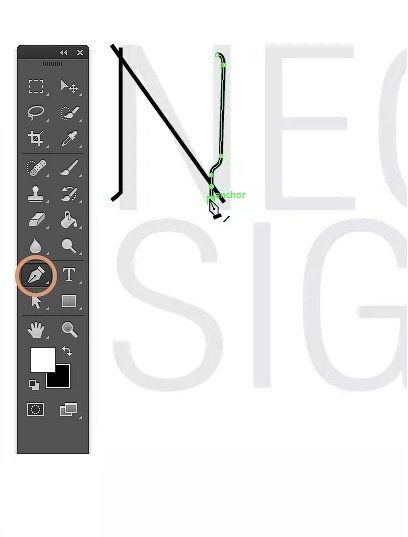
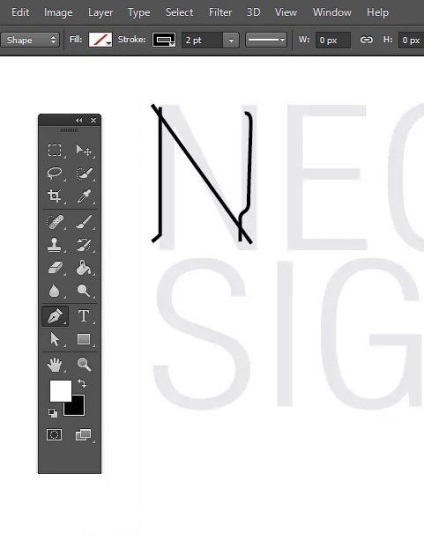
Ismételje meg a folyamatot, és felhívni a többi betű. Azt tanácsolom, hogy olvassa el ezeket a fényreklámok, hogy elég reális körleveleket.
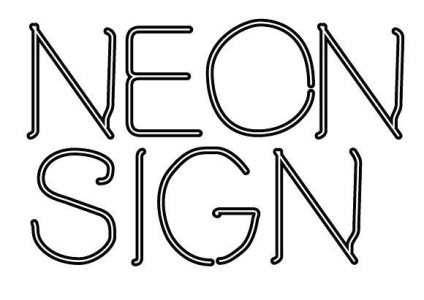
Most nyissa meg a fényképet a falon, és húzza azt a munkadokumentumot réteg betűkkel. Ez lesz a neon háttér szöveget.

Az összes, a rétegeket betűkkel és nyomja meg a Ctrl + G, hogy adjunk nekik, hogy egy csoport, majd a Ctrl + E, hogy összekapcsolják egy csoport egy rétegben.
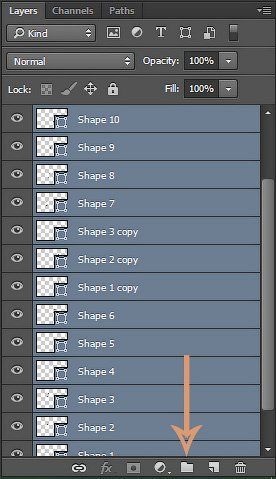
Kattintson duplán a réteg kinyitni az ablakot LayerStyle (Layer Style). Tegyünk egy réteg stílus ColorOverlay (Overlay Color) és kattintson az OK gombra. Kattintson a réteg, jobb klikk, és válaszd RasterizeLayerStyle (Raszterizálás Layer Style).
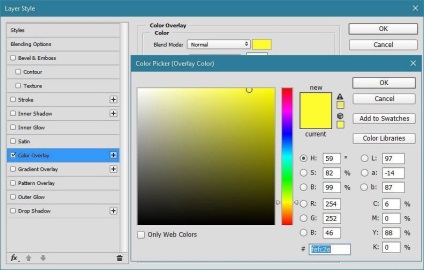
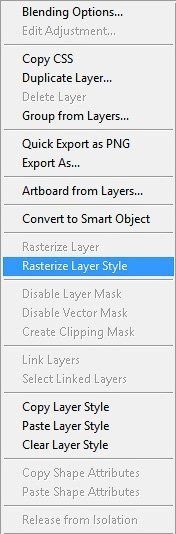
2. Add hatások
Kattintson duplán a réteg kinyitni az ablakot LayerStyle (Layer Style). Stílus alkalmazása OuterGlow réteg (külső megvilágítás).
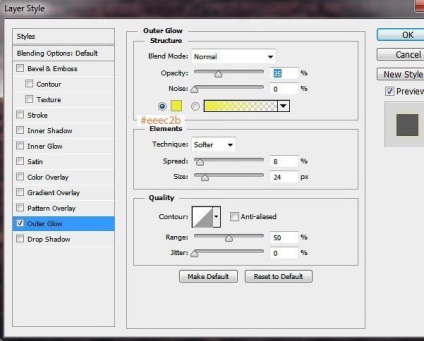
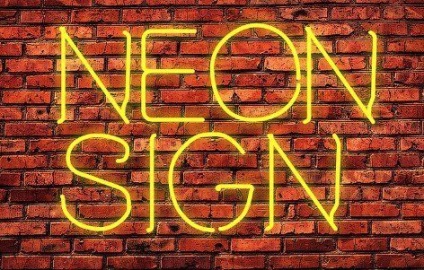
Ismétlődő szöveges réteget (Ctrl + J), ragadd meg a bal egérgombot, fx ikon réteg és az ikont húzza túl a kosarat, hogy törölje réteg stílusok.
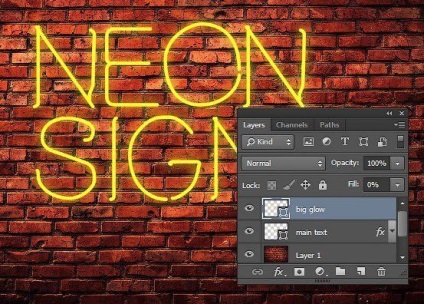
Dupla kattintás a réteg és alkalmazása copy OuterGlow (külső megvilágítás) és DropShadow (árnyék).
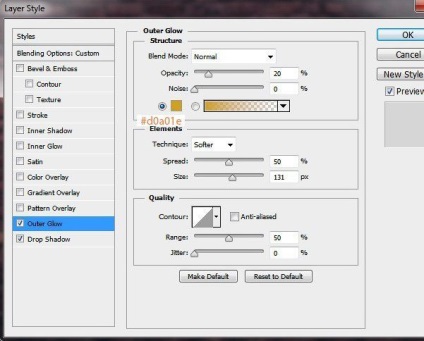

Ez az eredmény úgy néz ki, de eddig nincs igazi neon hatás.

Hozzon létre egy új csoportot javulás, az ikonra kattintva alján a Rétegek panelen. Ismétlődő második szöveget, és egy másolatot elhelyez a csoport. Dupla klikk, és állítsa be a réteg stílusok. (Méret) külső ragyogás és árnyék változás egy nagyobb.
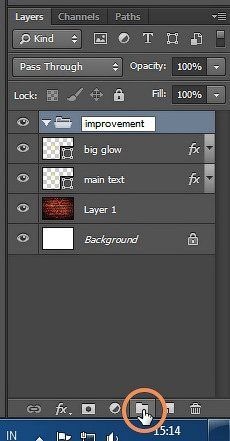
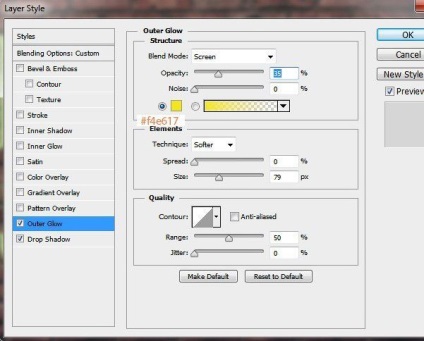
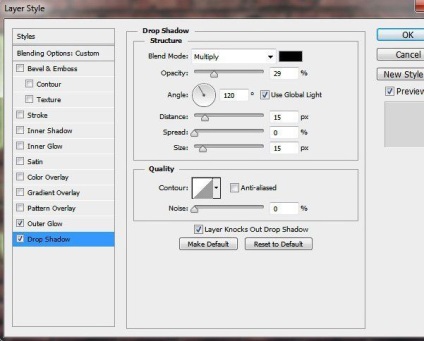
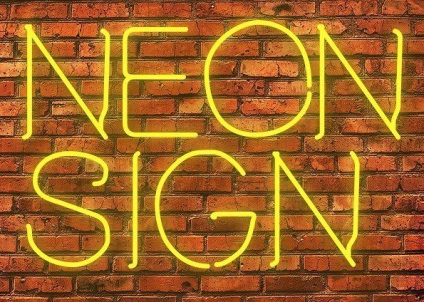
Tartsa lenyomva a Ctrl és kattintson a miniatűr a szöveg réteget a Rétegek palettán betölteni a kiválasztás. Akkor menj és választott Modify- Szerződés (félkövér - Módosítás - Compress), és adja meg az értéket 1 tömöríteni a kiválasztás 1 pixel.
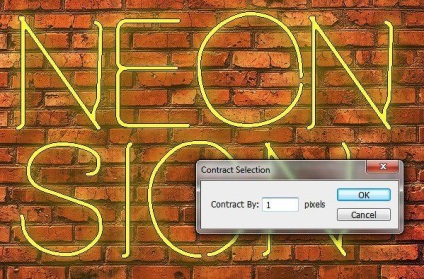
Kattintson a nyílra többször jobbra és lefelé a billentyűzetet a kiválasztási alább.
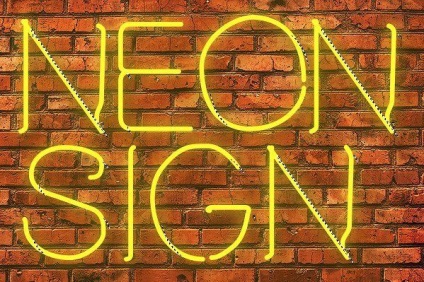
Hozzon létre egy új réteget, és töltse ki a fehér. Ehhez kattintson Edit- Fill (Edit - Fill).
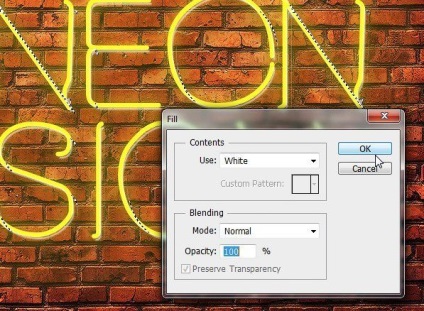
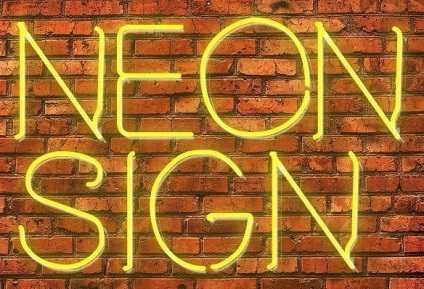
Ismétlődő szöveges réteget, és helyezze a csoportban. Dupla klikk rá, hogy alkalmazza a rétegstílusok OuterGlow (külső megvilágítás) és DropShadow (árnyék).
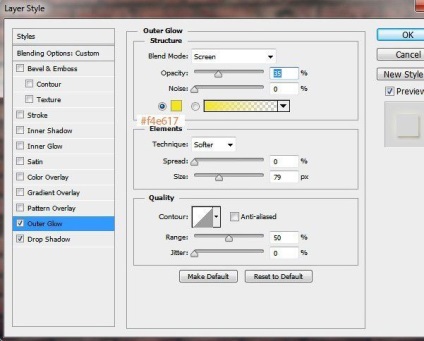
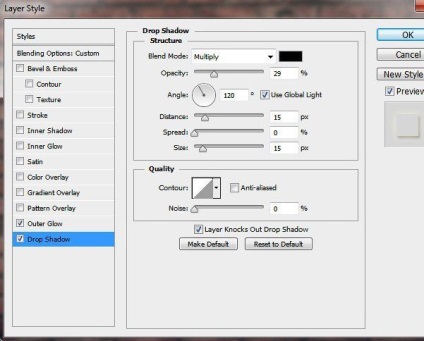
Ismét nyomja meg a Ctrl és kattintson a réteg miniatűr betölteni a kiválasztás. Folytatás és választott Modify- Nagyítás (félkövér - Módosítás - kiterjesztése) és kiterjesztése 4 elosztása pixel.
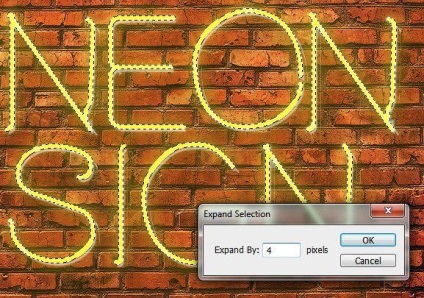

Hozzon létre egy új réteget a fenti szövegben, és töltse ki a színét.

Alkalmazni a kitöltési stílusok InnerShadow réteg (belső árnyék), InnerGlow (belső megvilágítás) és OuterGlow (külső megvilágítás). Ezután állítsa Fill (Fill) a réteg 0%.
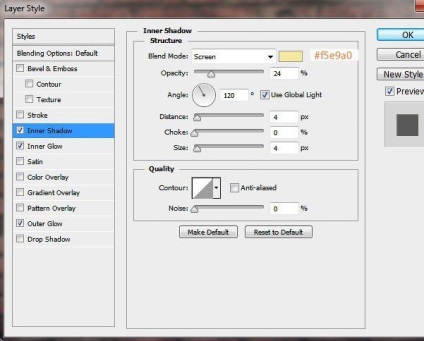
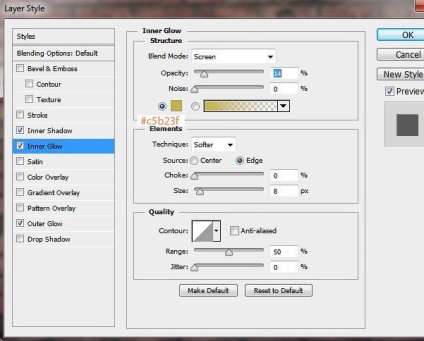
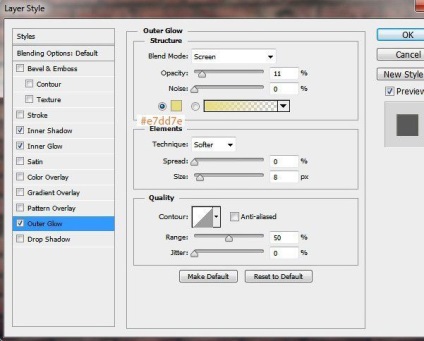
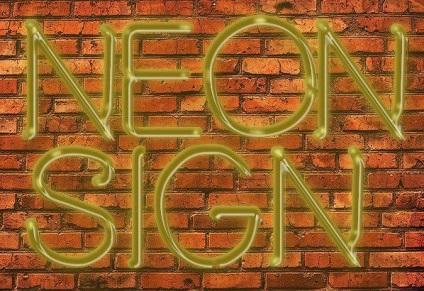
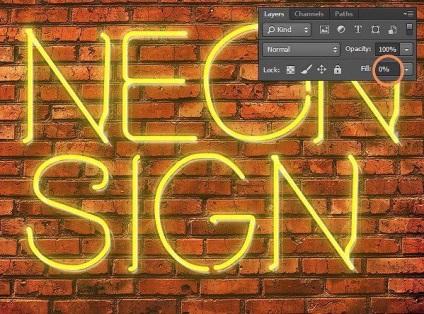
Most a szöveg több, mint egy neonreklám, de még mindig kell dolgozni. Most megpróbáljuk hozzá egy dombornyomott szöveget. Ctrl gomb nyomva tartásával egy miniatűr típusú réteget, majd tömöríteni a kiválasztás 1 pixel.
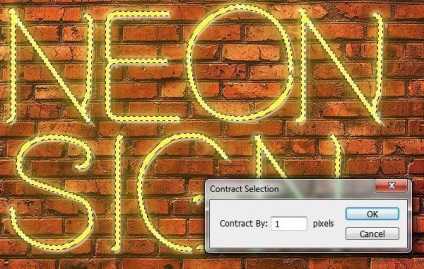
Fent egy új réteget, és töltsd ki a sötét sárga.
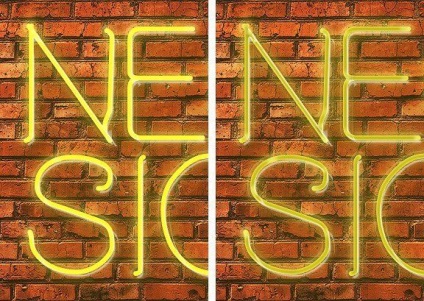
Rétegmaszk a réteg kattintva Addlayermask gombot (Add layer mask) alján a Rétegek panelen. Aztán egy fekete ecsettel kezében egy maszkot, hogy elrejtse részét a sötét színű kitöltés.
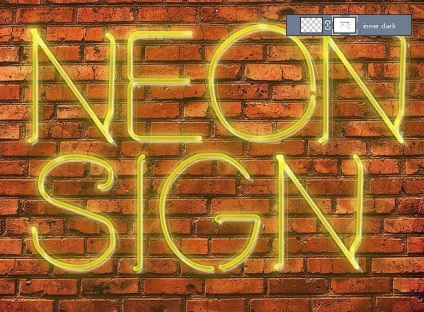
Egy új réteget, és pontosan felhívni az árnyék, hogy kiemelje az egyes elemek egymástól leveleket. Alább látható egy példa.
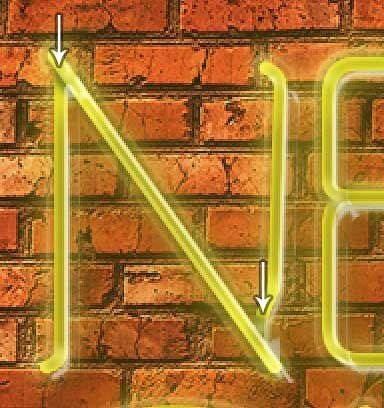

Most adjunk hozzá egy lekerekített téglalap, ami összeköti a két betű. Fordítsa kissé, így sokkal természetesebb helyzetben.
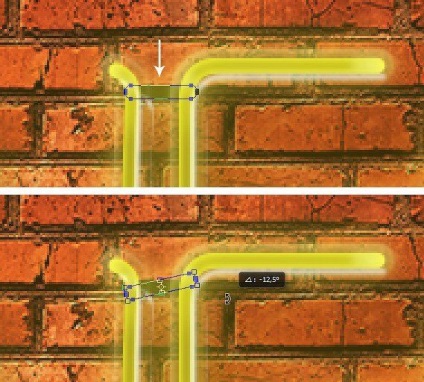
Állítsa a színét fekete téglalap alatt kell elhelyezni az összes szöveges rétegeket.

Hozzáadása lekerekített téglalap között az összes levelet. Felhívjuk figyelmét, hogy a dobozokat meg ugyanazon a rétegen. Ebből a célból létrehozása során a számok lenyomva a Shift billentyűt.
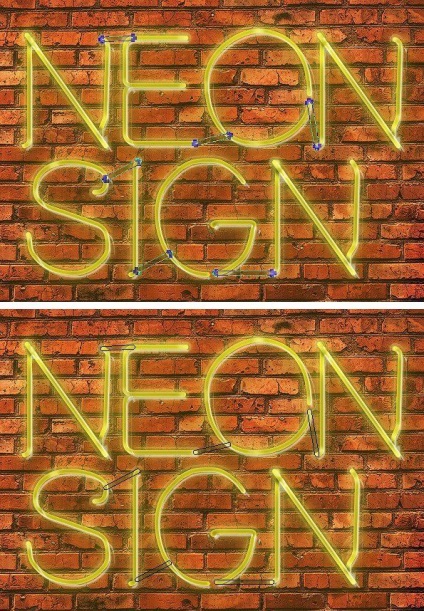
Hit Ctrl + Enter, hogy kiválassza a téglalapok. Hozzon létre egy új réteget, és a festék mentesítés fekete.
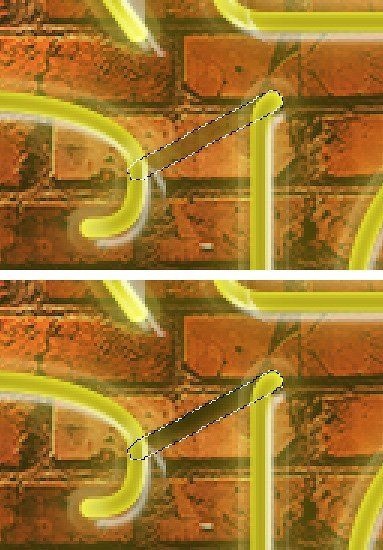
Azt is hozzá kell fényt a téglalapok. Ne felejtsük el, hogy ezek mögött a lámpák, így ki kell terjednie.
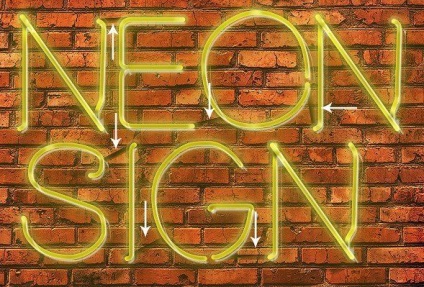
Adjunk hozzá egy másik árnyék a szöveg mögött. Tartsa lenyomva a Ctrl és kattintson a miniatűr a szöveg réteg és az összekötő elemek létrehozásához a kiválasztás. Mozgatja az alábbi kiválasztás.
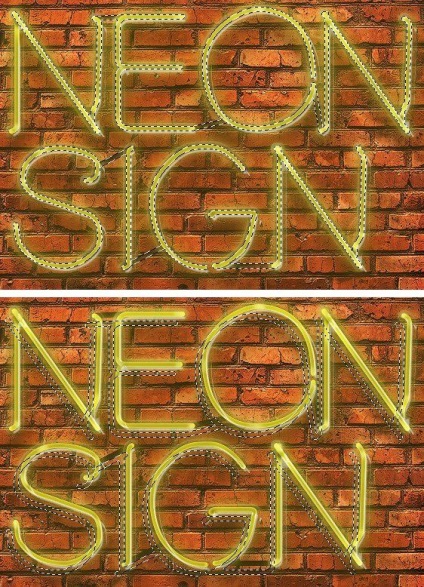
Hozzon létre egy új réteget a szöveg alatt. Töltsük meg a kiválasztási fekete. A szűrő simított árnyék Filter- Blur- GaussianBlur (szűrő - elmosódás - Gaussian Blur).
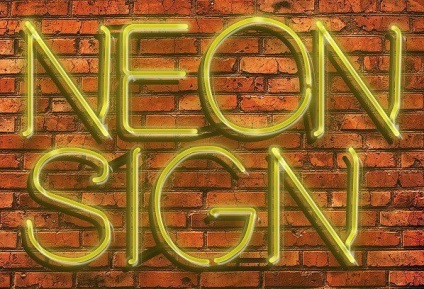
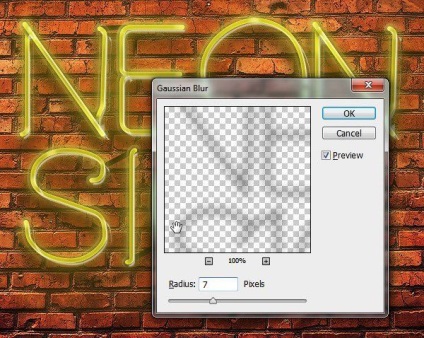

3. Húzza a kábel
Aktiválja PenTool (P) (P), és felhívni a csúcsa a kábel, az ábrán látható módon. Állítsa be a szín fekete réteget, és helyezze a szöveg mögött.
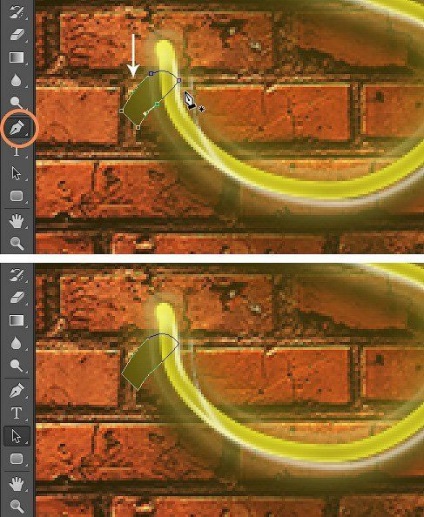
Kattintson duplán erre a rétegre, és hozzá stílusban BevelandEmboss réteg (dombornyomás), a következő beállításokat.
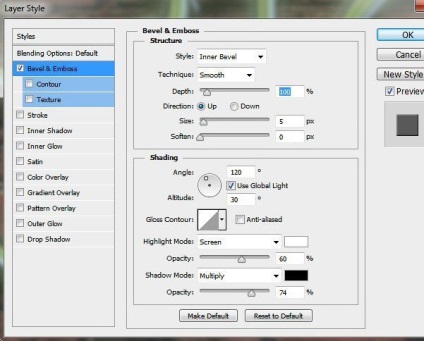
Ismét vegye PenTool (P) (P), és rajzoljon egy hosszú kábelt.
Megjegyzés: A beállítások toll használni mindkét vChast 1Shage 3. ez a bemutató.
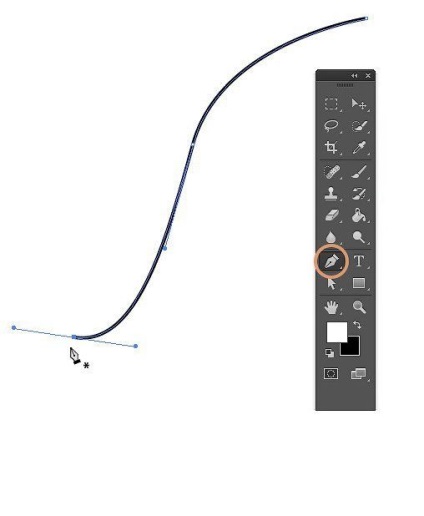
Ha szükséges, változtassa meg a dőlésszög a kábel (Ctrl + T).

Változás a körvonal színe a kábel egy sötétszürke.
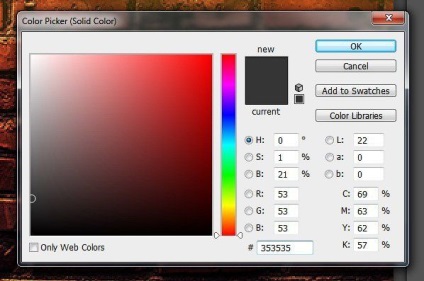
Hozzáadása rétegstílus BevelandEmboss (dombornyomás), így egy sor ömlesztett.
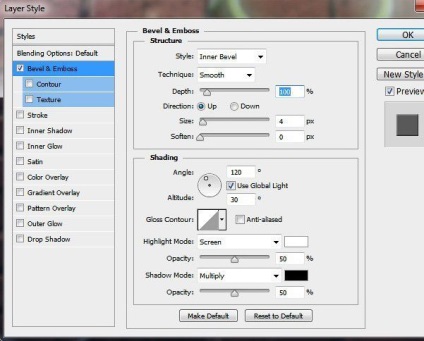
Tartsa lenyomva a Ctrl és kattintsunk a réteg thumbnail kábel betölteni a kiválasztás. Az általunk használt és választott Modify- Nagyítás (Isolation - Módosítás - kiterjesztése).
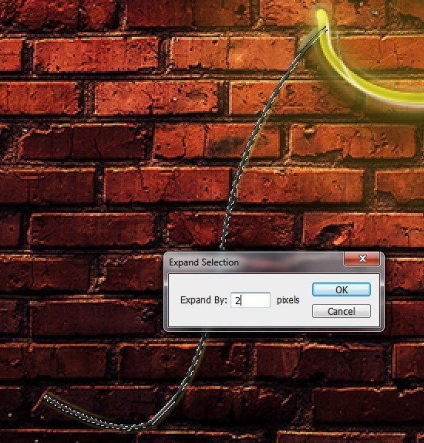
Folytassuk Edit- stroke (Edit - Stroke). Alkalmazza a vonásszélesség 2 pixel.
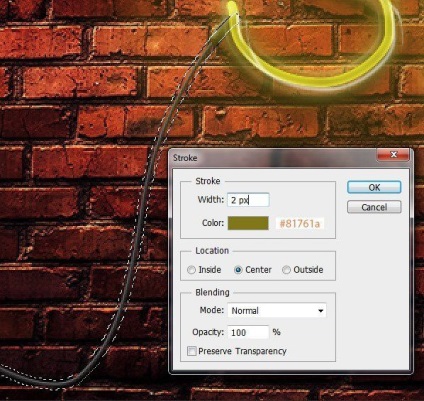

A puha radír részét eltávolítja a szélütés. Tehát, van hozzá egy tükröződést a kábelt.

Újabb ütés a kábelt. Ekkor egy világosabb színű, majd elhomályosítani használatával GaussianBlur szűrő (Gaussian Blur).

Most kap egy eredményt. A végén a kábel, ami közelebb van a lámpa, kézi felhívni a sárga fény.
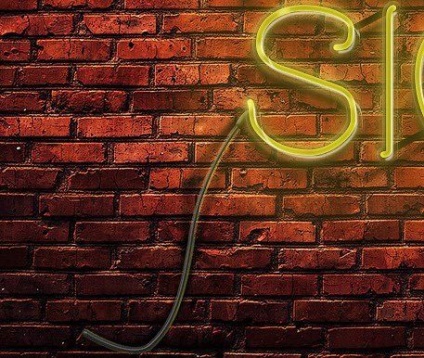
Az első levélben felhívjuk másik kábelt.
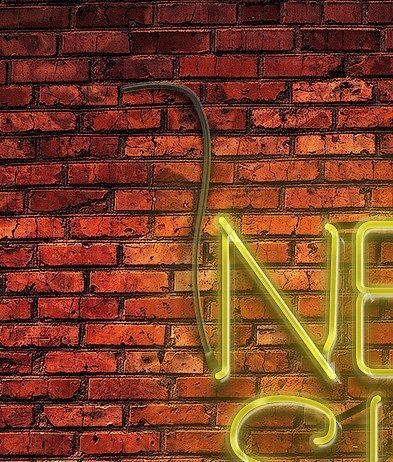
Tovább kábel, amely összeköti a felső és az alsó leveleket.

4. Draw tartók
Most kell hozzá speciális konzolok, amelyek kapcsolódnak a neoncsövek. Ehhez felhívni két téglalap ugyanolyan színű, mint a levél, és tegyük őket a leveleket.

Ismétli a téglalap és kiosztják a betűk.
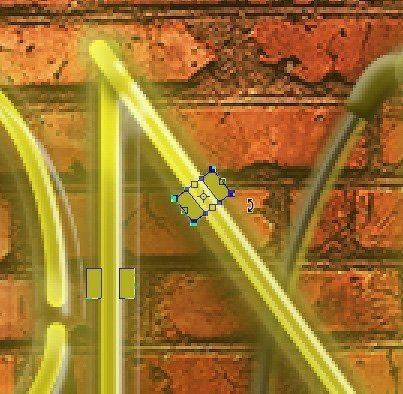
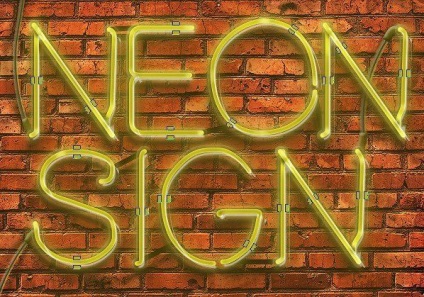

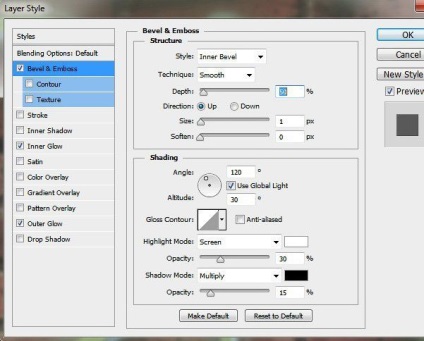
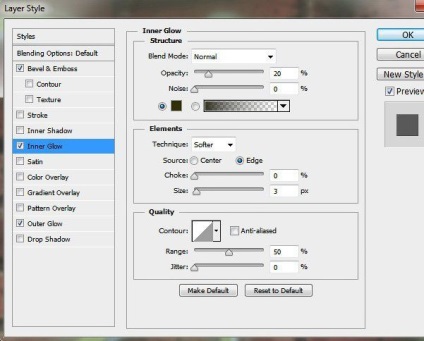
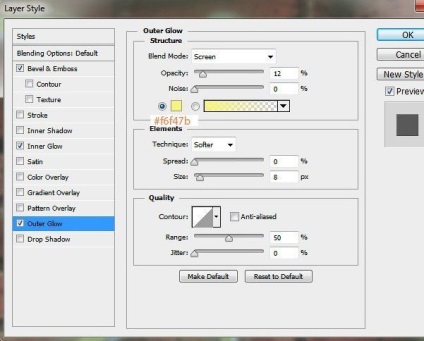

Tartók nézni reális, fel kell hívnunk az árnyékban. Ügyeljen arra, hogy a települések nyíllal jelölt. Ne dolgozzon egy árnyék túl telítettek, meg kell alig látható, akkor ad realizmus.
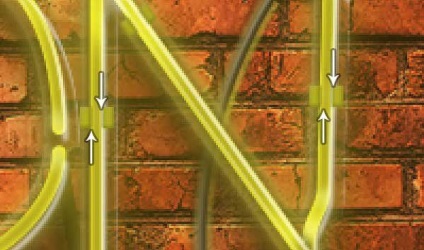
Itt látható a munkánk eredményét. Remélem tetszett ez a bemutató, és tudja, hogyan kell létrehozni és élethű látványt felhasználásával, alapvetően egy réteg stílusok.
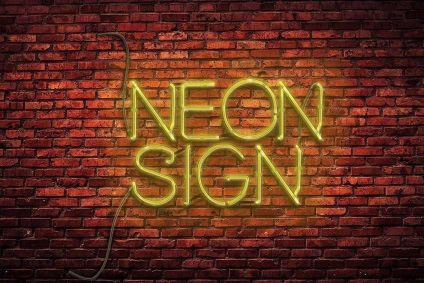
Add-ons:
23411
előfizetők:
70 000 +
Felhasználói élmény:
329323
A többi projekt:
bejegyzés
Regisztráció postán